Отчётность по SEO в Google Data Studio + готовый шаблон
Ежемесячный отчёт… Да, видим, как вам уже стало скучно от этих слов.
Действительно, размышляя об отчётах по SEO, мы представляем себе либо талмуд из сорока страниц, с потёкшими от слёз seoшника чернилами, либо наоборот, короткую отписку с тремя мутными скринами из Яндекс Метрики.

*Внимание! С 10 сентября 2024 года вступил в силу новый пакет санкций минфина США. Там, в том числе, речь идёт о запрете предоставлять России и пользователям из РФ некоторые услуги, связанные с программным обеспечением и IT. На этом фоне отчёты сделанные на базе Google Looker Studio перестали открываться у пользователей из РФ. Сами аккаунты, ваши старые отчёты и подключенные источники данных остались нетронуты, вы просто не имеете к ним доступа с территории России. VPN не решает проблему. По крайней мере Outline. Мы разбираемся в вопросе по горячим следам и как только появятся рабочие решения обновим статью.
Очень часто отчётность – это просто трата времени. Причём для обеих сторон. Специалист не хочет её писать, задним умом понимая, что никто это не прочтёт. А клиент не может в ней разобраться и понять – а за что он собственно заплатил?
Сегодня мы расскажем, как нам получилось усидеть на двух стульях сразу – освободить дополнительное время для специалистов, и ответить на вопросы клиентов. И да, самое главное, делимся своим, самым что ни на есть боевым шаблоном отчёта по SEO-продвижению, который получают наши клиенты.
Автоматизация рутины и прозрачность для клиента
Типовая SEO-отчётность выглядит следующим образом:
- Различные поведенческие метрики из систем аналитики.
- Таблица с позициями по ключевым запросам.
- Эссе о проделанных работах и достигнутых результатах.
- Планирование на новый месяц.
Плюс-минус у всех отчёт такой. На написание, скрины, снятие позиций и формулирование выводов, у специалиста может уходить 4 часа и более. Если в нормальной студии у сеошника 5-10 проектов, то, получается, что он ежемесячно тратит 20-40 часов на документы, которые зачастую остаются малоинформативными и сложными для восприятия, далёкого от продвижения сайтов человека.
В нашей студии задача по реализации SEO-отчётности была сформулирована следующим образом:
- Отчёт должен быть максимально понятным для клиента. Мы не стесняемся, и открыто показываем, что получилось, а что пока не было достигнуто.
- Он должен быть лаконичен - никаких перегруженных данными графиков, простыней из текста и таблиц. Клиента интересует ответ на один простой вопрос - полезны вы ему или нет? Мы долго искали подходящую платформу для генерации и видели примеры из 60+ страниц. Давайте честно: никто никогда это не прочтёт.
- Данные хотелось демонстрировать в реальном времени. Мы всегда стремились к наибольшей прозрачности, поскольку понимаем, что статичные скрины из метрики предоставляют огромную почву для манипуляций в недобросовестных руках.
- И конечно, отчёт не должен отнимать полный рабочий день SEO-специалиста. Сэкономленные часы лучше потратить на аутрич, оптимизацию просевших страниц, прогон сайта через какой-то парсер и т.п. На любом проекте всегда есть, что поделать.
В итоге мы реализовали свою отчётность по продвижению на основе Google Data Studio (Looker Studio с недавних пор), пример того, что получилось вы можете оценить ниже. Можно и нужно скопировать шаблон к себе, добавить свои источники данных и пользоваться.
Также нам очень хотелось транслировать максимум полезной информации, но при этом не раздувать отчёт до десятков страниц. В итоге мы пришли к следующей структуре. Наверху расположены вкладки навигации. Переключаясь клиент может изучить следующие аспекты:
- Перечень проделанных работ за месяц, краткий план на будущее и выводы по продвижению;
- Интерактивный дашборд с основными метриками трафика на сайт и их динамикой;
- Интерактивная таблица страниц входа на сайт с анализом поведения пользователей;
- Ссылка на позиции по основным ключам с разбивкой по регионам и ПС;
- Список проставленных ссылок за минувший месяц.
ПРИМЕР ОТЧЕТА ПО SEO-ПРОДВИЖЕНИЮ
Успешно отправлено!
Делаем автоматический отчёт по SEO
Google Data Studio (Looker Studio) - это агрегатор данных из разных источников, который позволяет интерпретировать полученную информацию и презентовать её в удобном для вас виде.
Например, мы можем взять параметр канал трафика + показатель посетители, и вывести на дашборд круговую диаграмму. Более того, весь отчёт интерактивный, то есть, кликнув на сегмент поискового трафика, мы перестроим все диаграммы и графики и отфильтруем их по органике. И всё это благолепие происходит на лету в режиме онлайн! Но начнём по порядку.
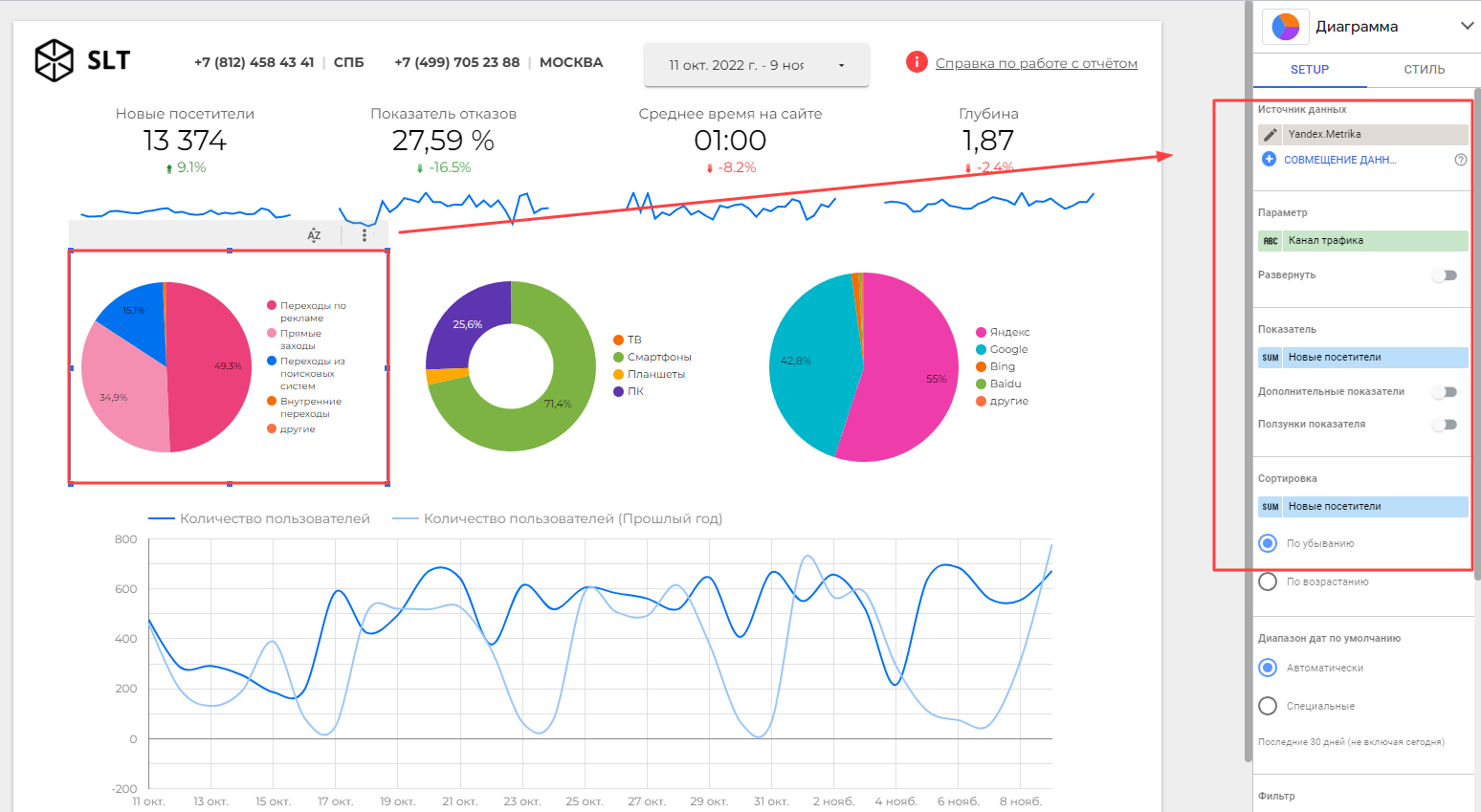


Видео по основам работы с Looker Studio

Подключаем Яндекс Метрику и другие источники к Google Data Studio
Изначально вы получаете пустой дашборд, к которому вам необходимо подключить источники данных. За их подключение отвечают коннекторы. Их в вашем распоряжении огромное множество. Есть платные и бесплатные, от именитых компаний и частных разработчиков. При необходимости можете написать свой коннектор, если вдруг перед вами стоит нетривиальная задача. Подробнее об этом в официальной справке гугл.
Мы в примере используем бесплатный коннектор для Яндекс Метрики от разработчика All-connect.
Кликаем вверху добавить данные.
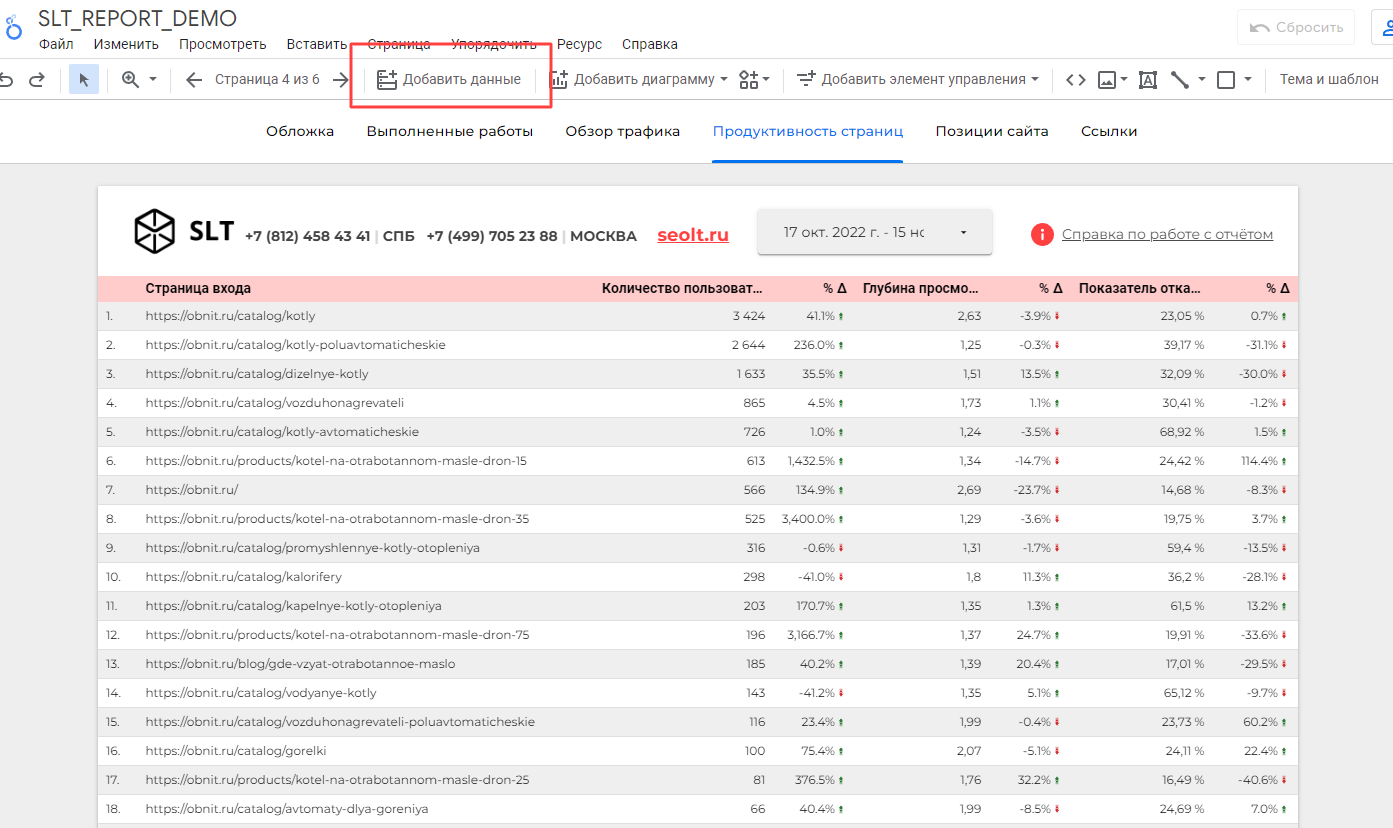
Затем находим нужный нам коннектор. Это, конечно же, будет зависеть от вашего проекта и стоящих перед вами задач. Подключаем нужный нам счётчик, если нужно добавляем цели.
Обратите внимание, для подключения данных из метрики к Looker Studio, вам нужно будет залогиниться в соответствующем аккаунте Яндекса, если вы при этом авторизованы в других учётных записях, то сделать это не получится. В таком случае просто откройте отчёт в режиме инкогнито и войдите в нужный аккаунт.
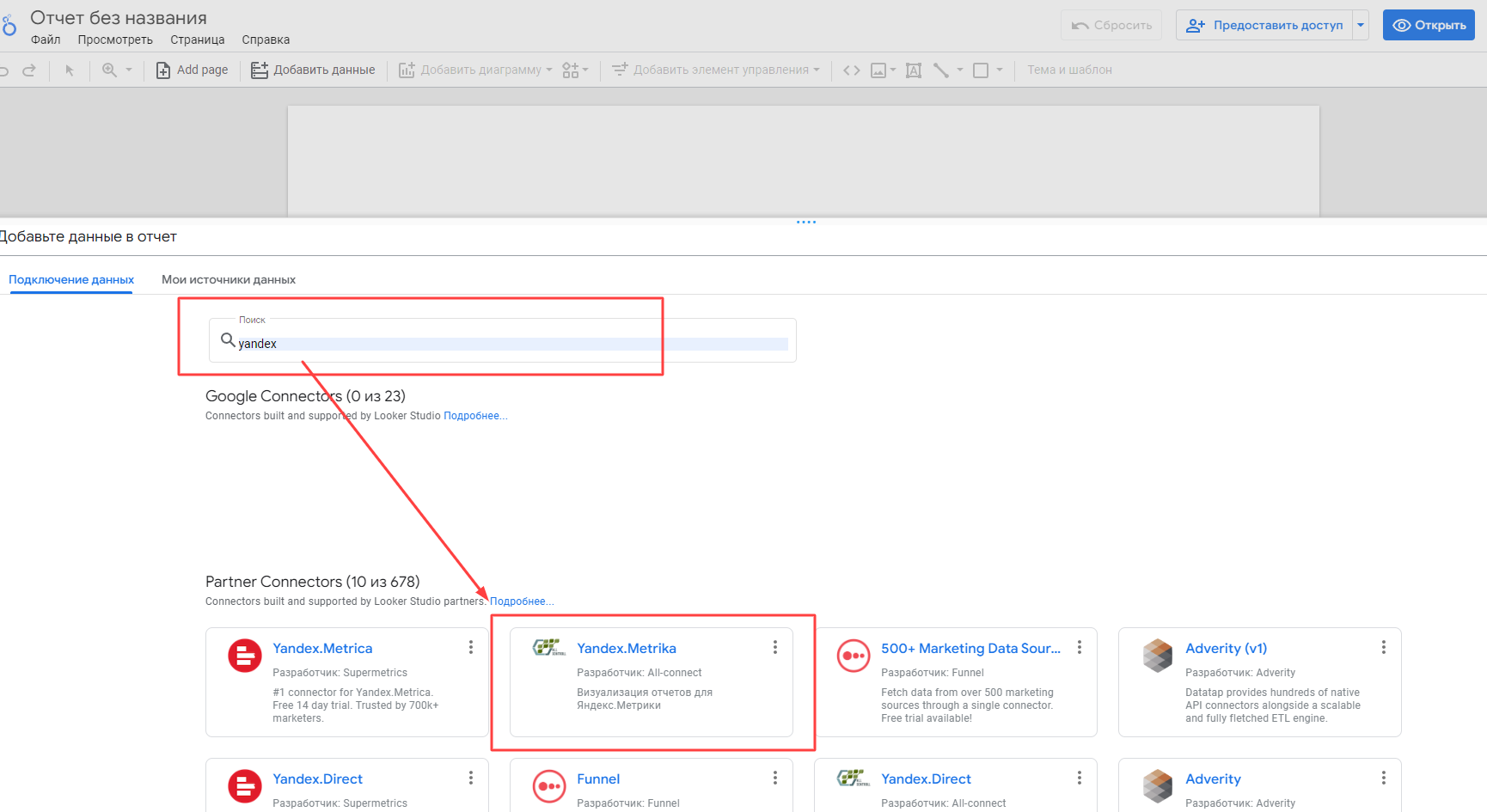
Аналогично добавляем любые другие источники.
- Google Analytics;
- Google Search Console;
- AdSense;
- Гугл таблицы;
- И множество других.
И так далее от привычных нам аналитических платформ и вплоть до Reddit и Pinterest.
Базовые настройки холста и добавление элементов
Прежде чем начать заниматься построением графиков и диаграмм, желательно определиться с визуальной составляющей и элементами управления отчётом. Задать всему отчёту единый стиль, размер дашборда, фон, типографику и так далее.
В самом начале выбираем, как будем позиционировать элементы на рабочей области. Мне удобнее использовать умные направляющие, но это уже дело вкуса. Возможно вам проще ориентироваться на сетку.
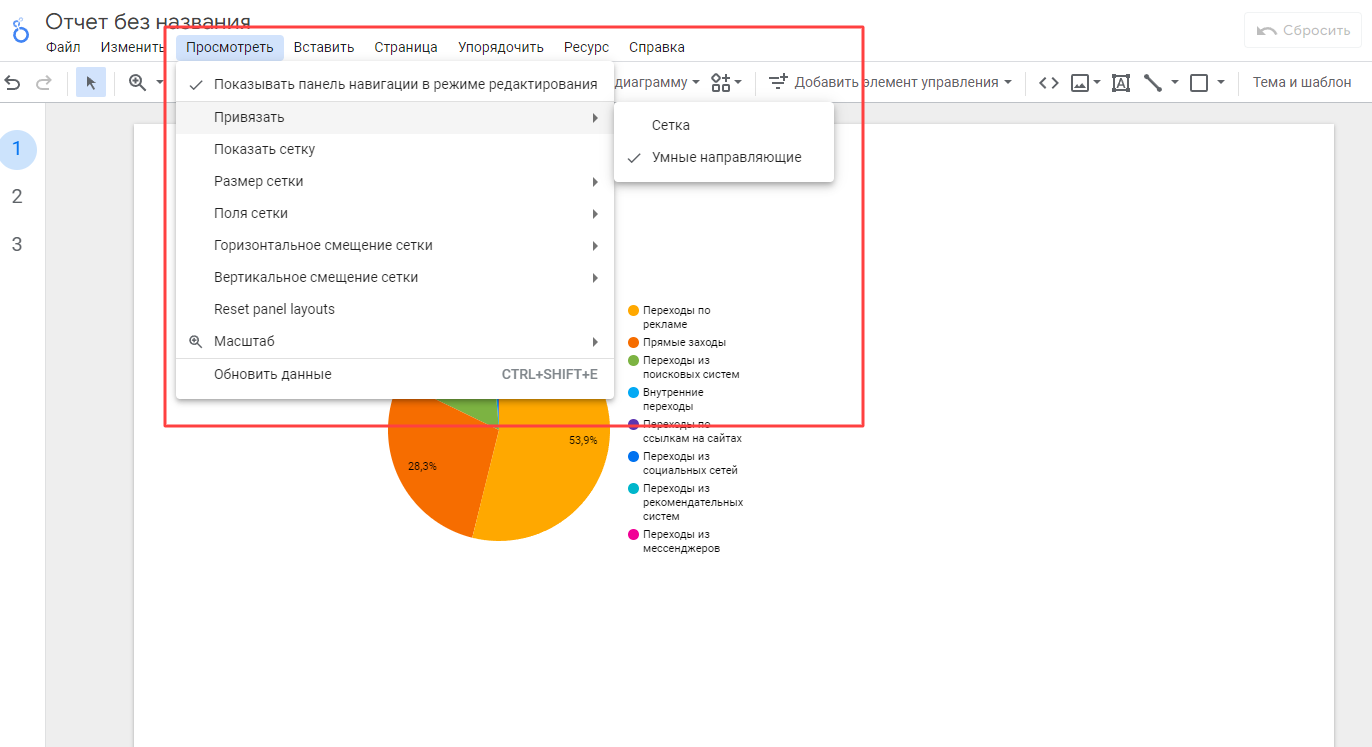
Базовые настройки дизайна находятся справа в разделе тема и шаблон. Здесь вы можете выбрать готовый пресет из цветовой гаммы и типографики.
Также уделите внимание вкладке макет – там вы меняете основные параметры вроде навигации и размера холста, причём делаете это глобально, для всего отчёта сразу. На скрине ниже я, например, вынес навигацию в хедер (ранее она была слева).
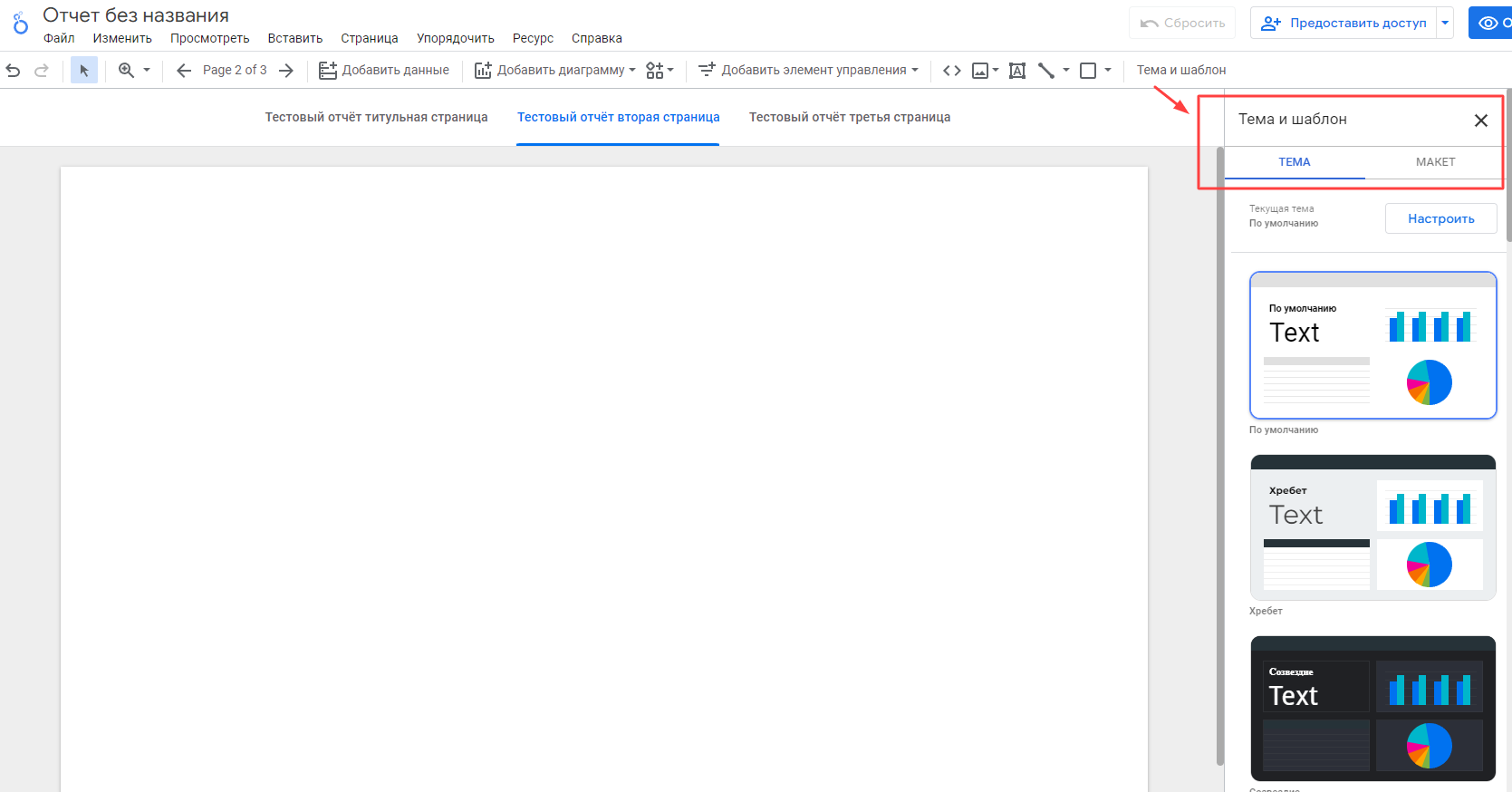
Поскольку отчитываемся мы, как правило, за определённый временной отрезок, то добавим к отчёту диапазон дат. Таким образом, и вы, и клиент, сможете выбрать, за какой период вам отобразить статистику сайта. Сразу же задаём селектору диапазон по умолчанию. В нашем случае это последние 30 дней.
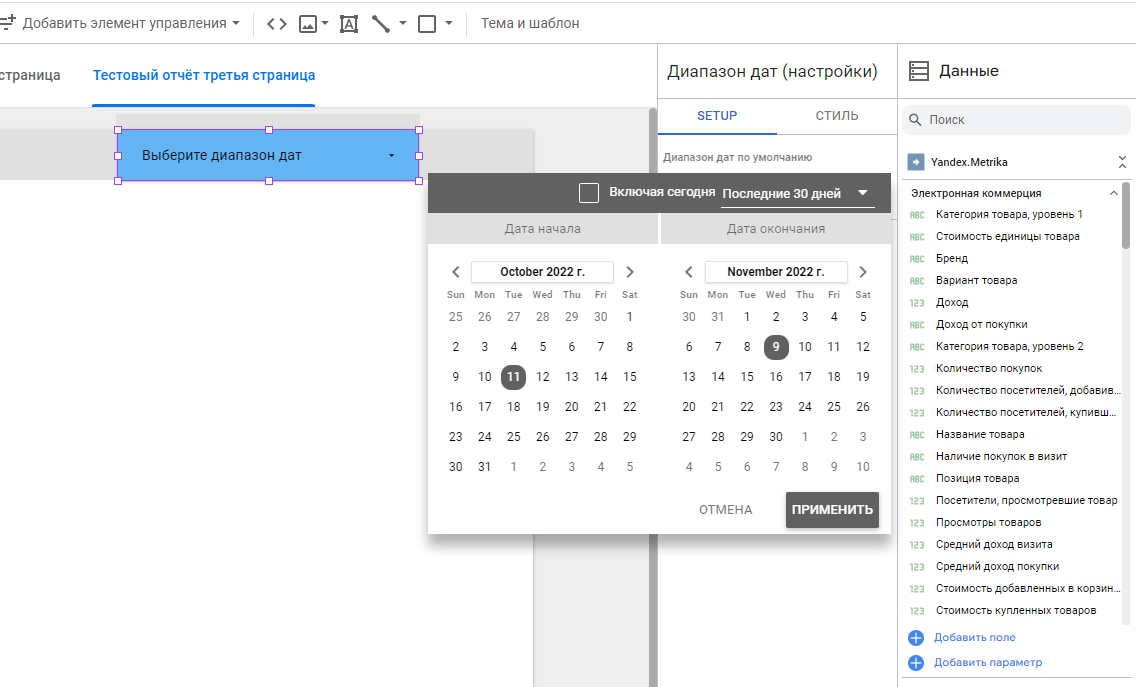
Часть элементов отчёта вам захочется отобразить на всех страницах сайта. Допустим, у нас есть условный хэдер, который содержит название проекта, ваш логотип, селектор. Чтобы отобразить их на всех страницах, мы выделяем нужные элементы, зажав клавишу ctrl (или просто обводим курсором + лкм). Кликаем на них правой кнопкой мыши и в выпавшем меню выбираем перенести на уровень отчёта.
Добавляем графики и таблицы
Первое, что вам стоит сделать – подумать. О том, какие данные нужны вашим клиентам, как отобразить их в доступной форме. Заказчик должен понимать отчёт без мучительных поисков в интернете. Как только вы подумали, можно начинать строить графики и диаграммы.
В самом начале мы создали круговую диаграмму с каналами трафика. Теперь добавим к ней ещё два элемента, которые отобразят показатель отказов и количество новых посетителей. Чтобы добавить наглядности, сочетаем сводку и небольшой график с названием спарклайн.
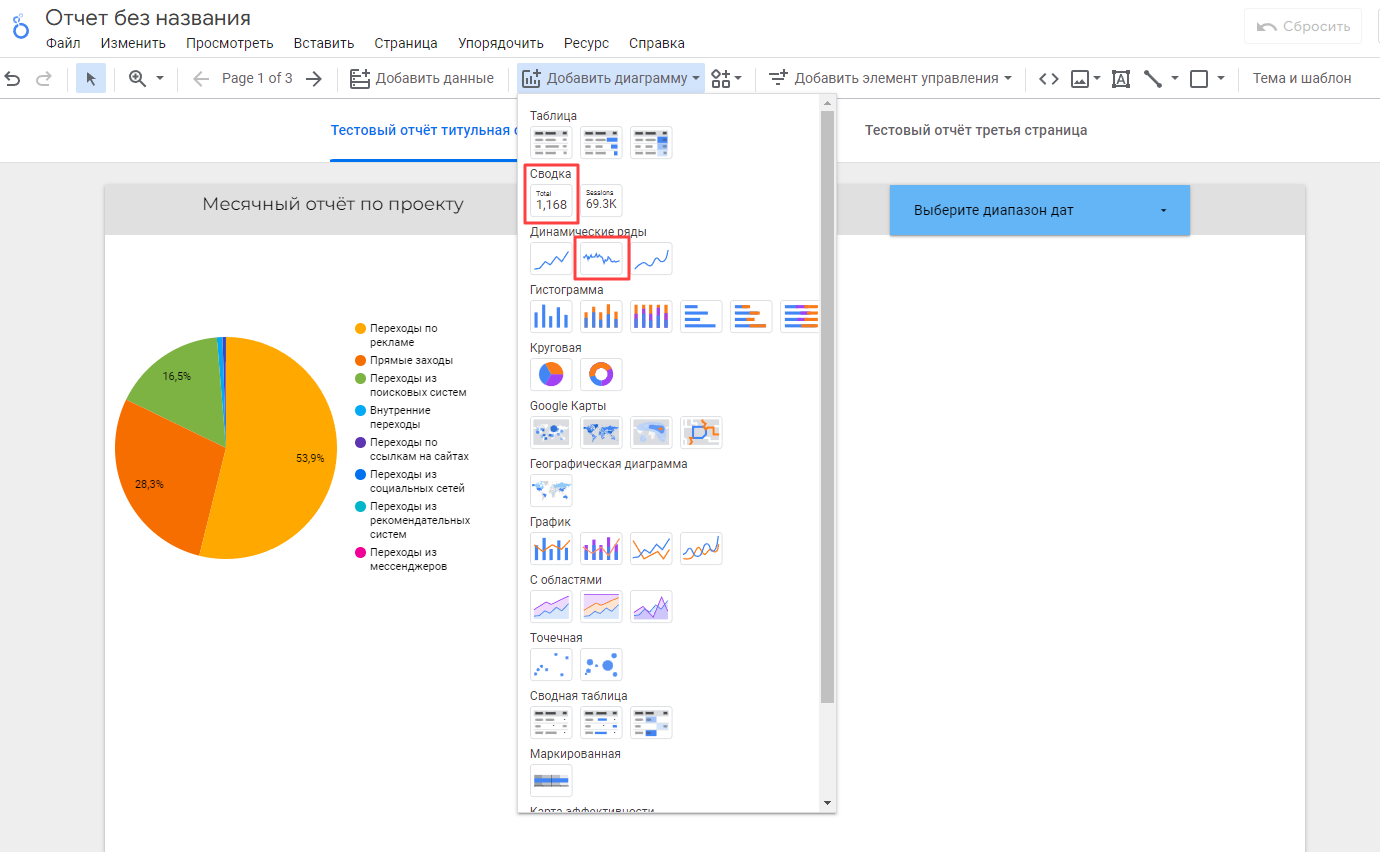
Напоминаю, что данные по отказам берём из метрики. Последовательность действий такая:
Размещаем нужный элемент на холсте → в качестве источника данных справа выбираем Яндекс Метрика → в показателях ищем “Показатель отказов” → выбираем диапазон дат для сравнения → во вкладке стиль настраиваем визуальную часть. У меня с дизайном всё не очень, поэтому я банально сделал бирюзовый фон. Элементы сгруппированы, чтобы их было легко таскать.
Также вставляем круговую диаграмму с разбивкой пользователей по типу устройства. Наш отчёт уже неплохо выглядит, но важнее то, что он говорит о многом. По сути, мы видим небольшой онлайн-аудит сайта.
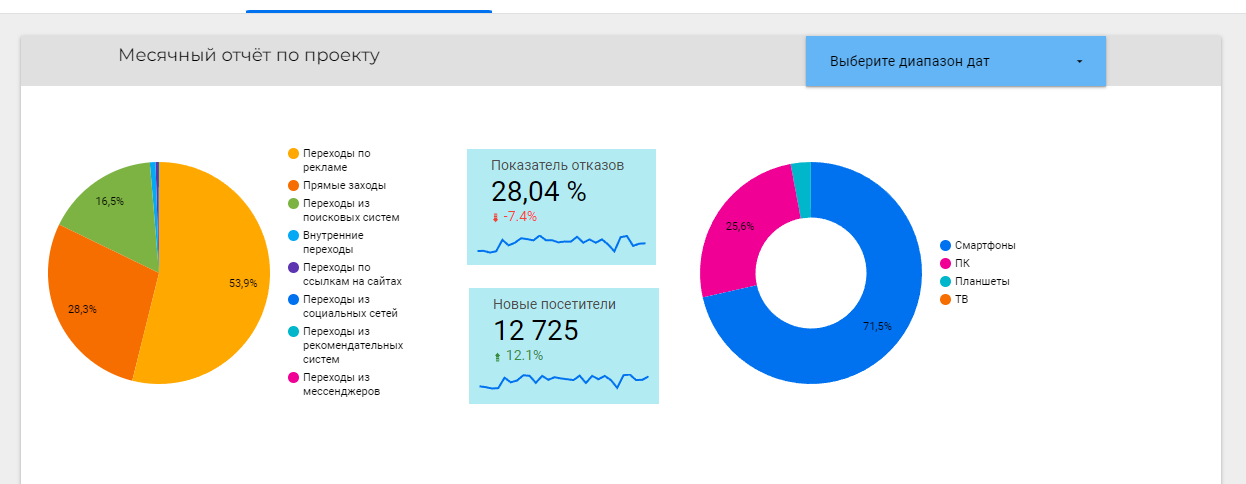
Пример интерпретации сео-отчётности
В глаза бросается довольно большая отказность ресурса. Кликнув на сегмент органического трафика в левой диаграмме, мы однако, видим, что с SEO-трафика отказов около 14%, при этом почти все посетители с десктопа. А вот в рекламном трафике ситуация обратная 77% пользователей со смартфонов, и 44.7% отказов. Это повод задуматься директологу проекта.
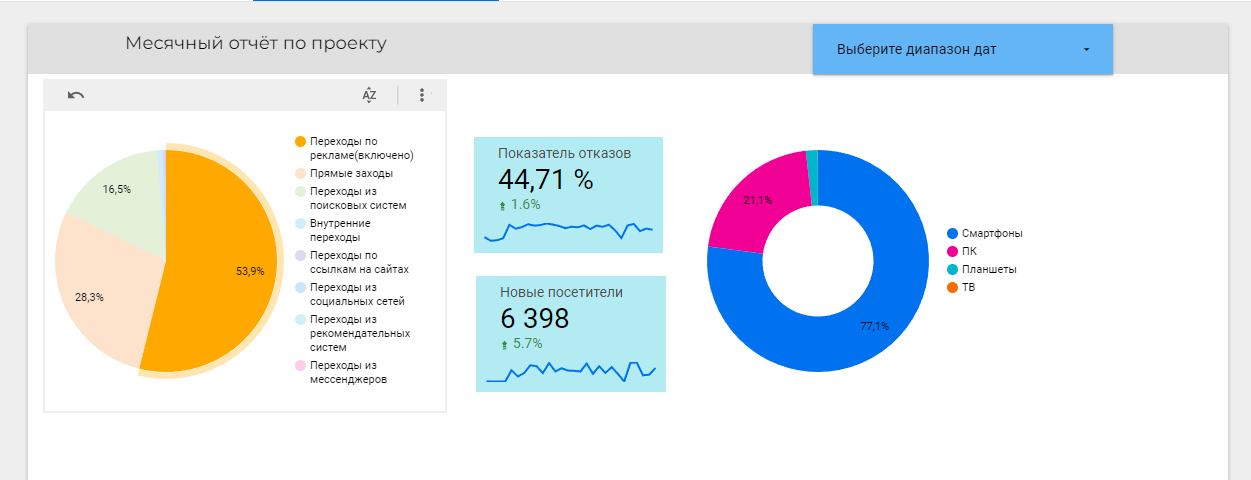
Таким образом, сочетая разные источники статистики, таблицы, графики и диаграммы, вы можете в рамках одного отчёта в реальном времени агрегировать огромное количество данных, при этом презентуя их в доступной, актуальной и интерактивной форме.
Можно вытягивать информацию из метрики, Google Analytics, Google Sheets, Search Console и т.д. Добавьте к этому огромный выбор способов вывода информации, и вы получаете инструмент аналитики, который ограничен лишь вашим воображением.
Чтобы управлять источниками данных, нужно кликнуть на вкладку ресурс, и выбрать добавленные источники данных. Добавлять новый ресурс можно из верхнего меню, либо в правом нижнем углу экрана.
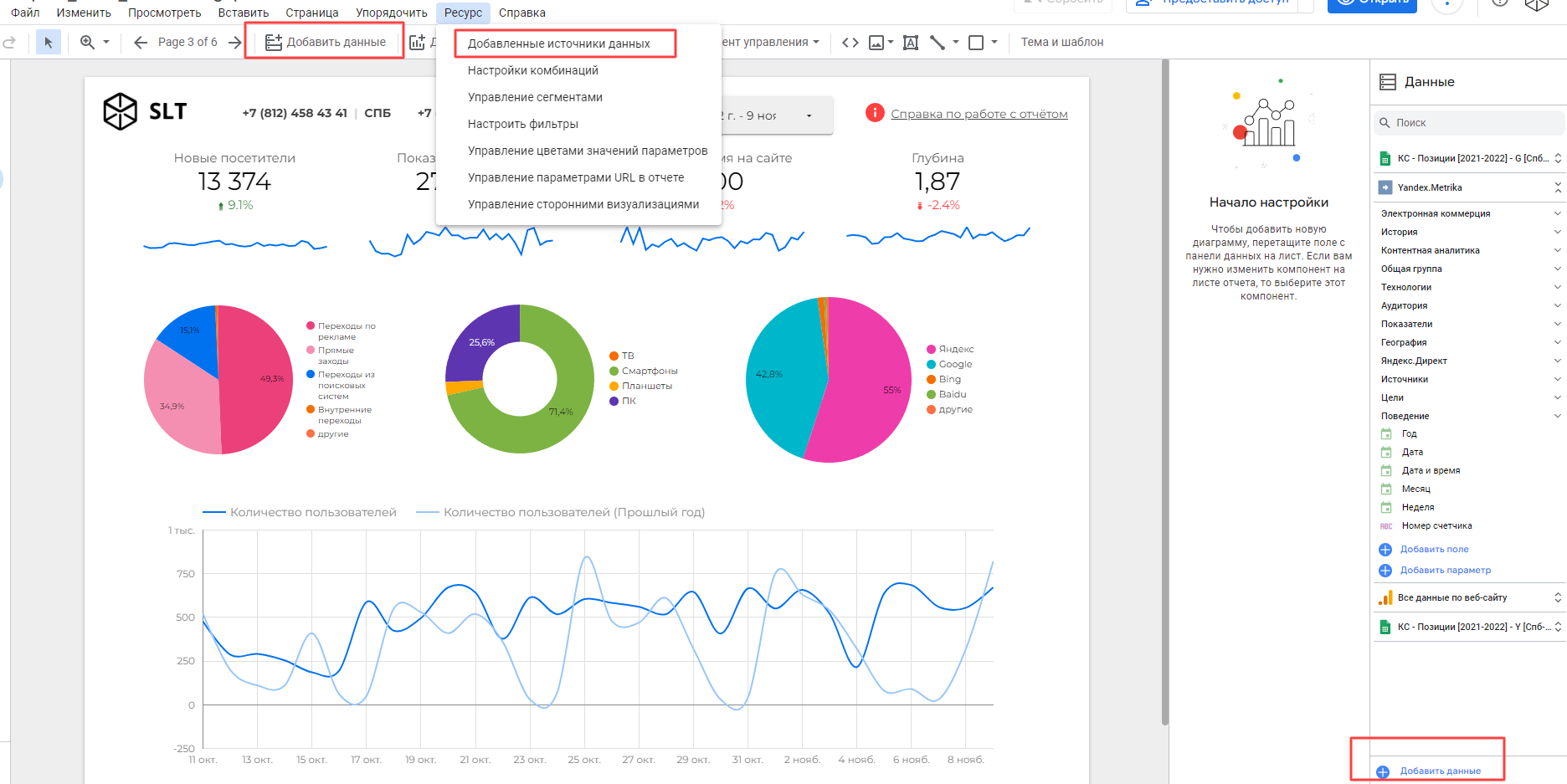
Источники можно удалять/добавлять, переименовывать, копировать, менять подключения. Здесь мы также видим, сколько диаграмм в отчёте построено на основе того, или иного источника.

Да, при первом знакомстве GDS не кажется очень интуитивно понятной, но просто побалуйтесь некоторое время, и вы начнёте понимать логику работы.
Подключение таблиц Google Sheets
Да, какой же сеошник не любит таблицы от гугл. В них, например, удобно отображать позиции сайта по определённым ключам в разные месяцы. Подключаются в GDS они вполне стандартным способом. Каждая вкладка (лист) в таблице – это отдельный источник данных. Сразу прописывайте им понятные названия, чтобы не путаться в дальнейшем.
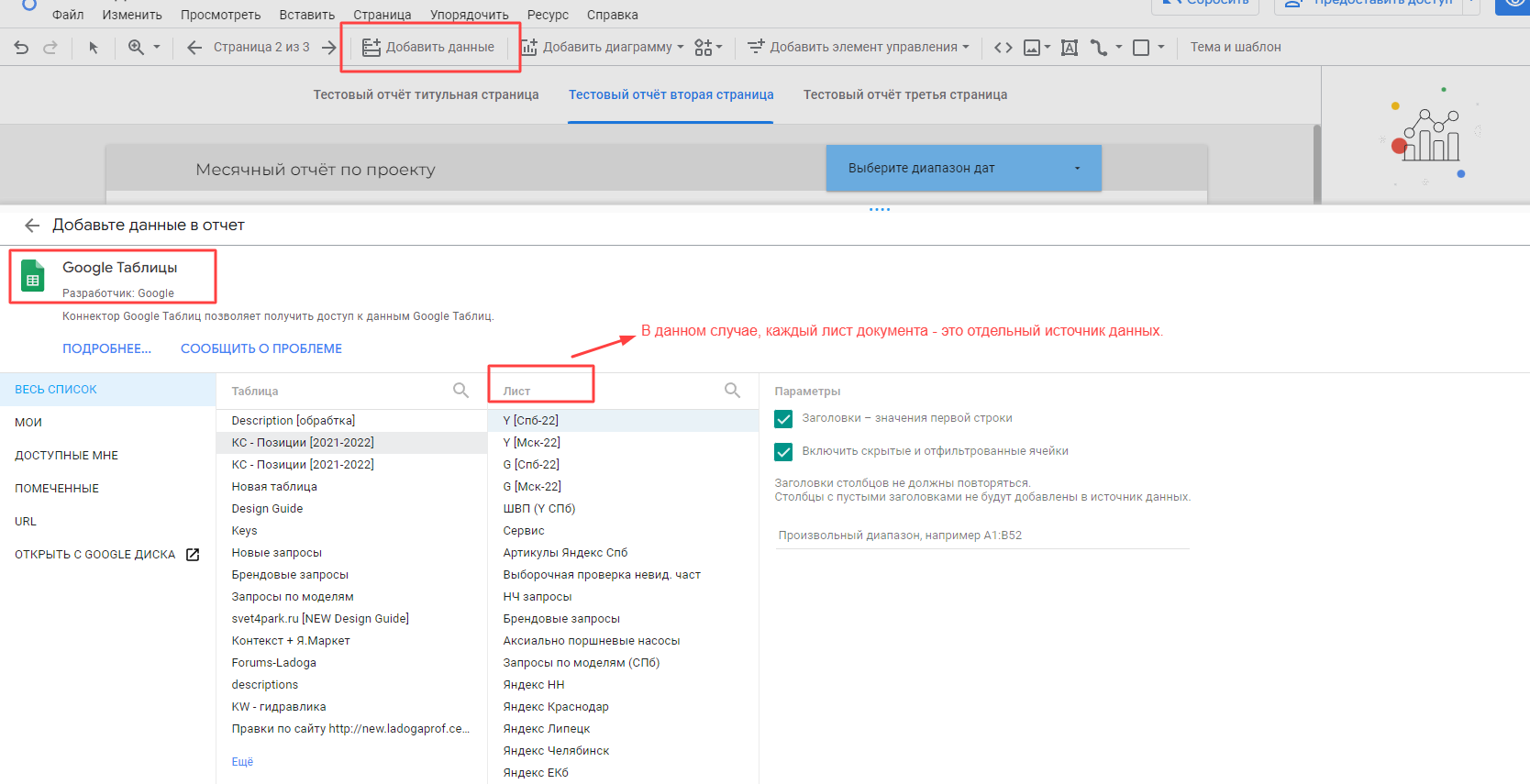
Есть один нюанс - если у столбца нет заголовка, то он не отобразится. Также нужно отдельно пометить вывод скрытых ячеек при необходимости. Стоит помнить и о том, что когда вы добавите новый столбец а гугл-таблицу, он не подтянется автоматом в GDS. Вам нужно будет перейти в раздел ресурс → добавленные источники данных изменить → подключение.
Таким образом, можно вывести в отчёт таблицу с позициями сайта по запросам, быстро придать ей презентабельный и стильный вид. Для ленивых есть прекрасная функция автоподбор ширины столбца.
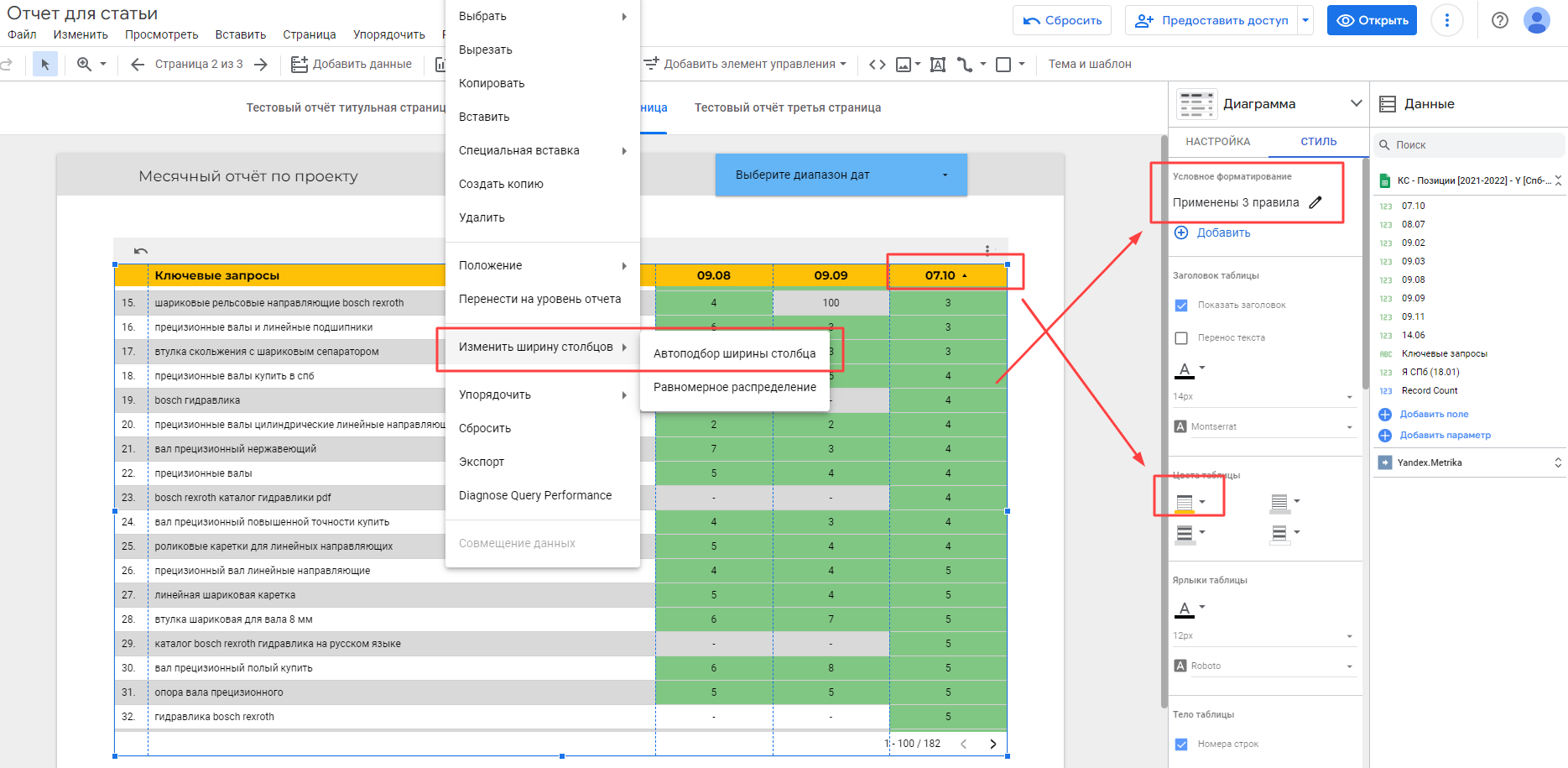
Также доступно условное форматирование по вашим критериям. В примере ниже я выделяю позиции в ТОП-10 зелёным.
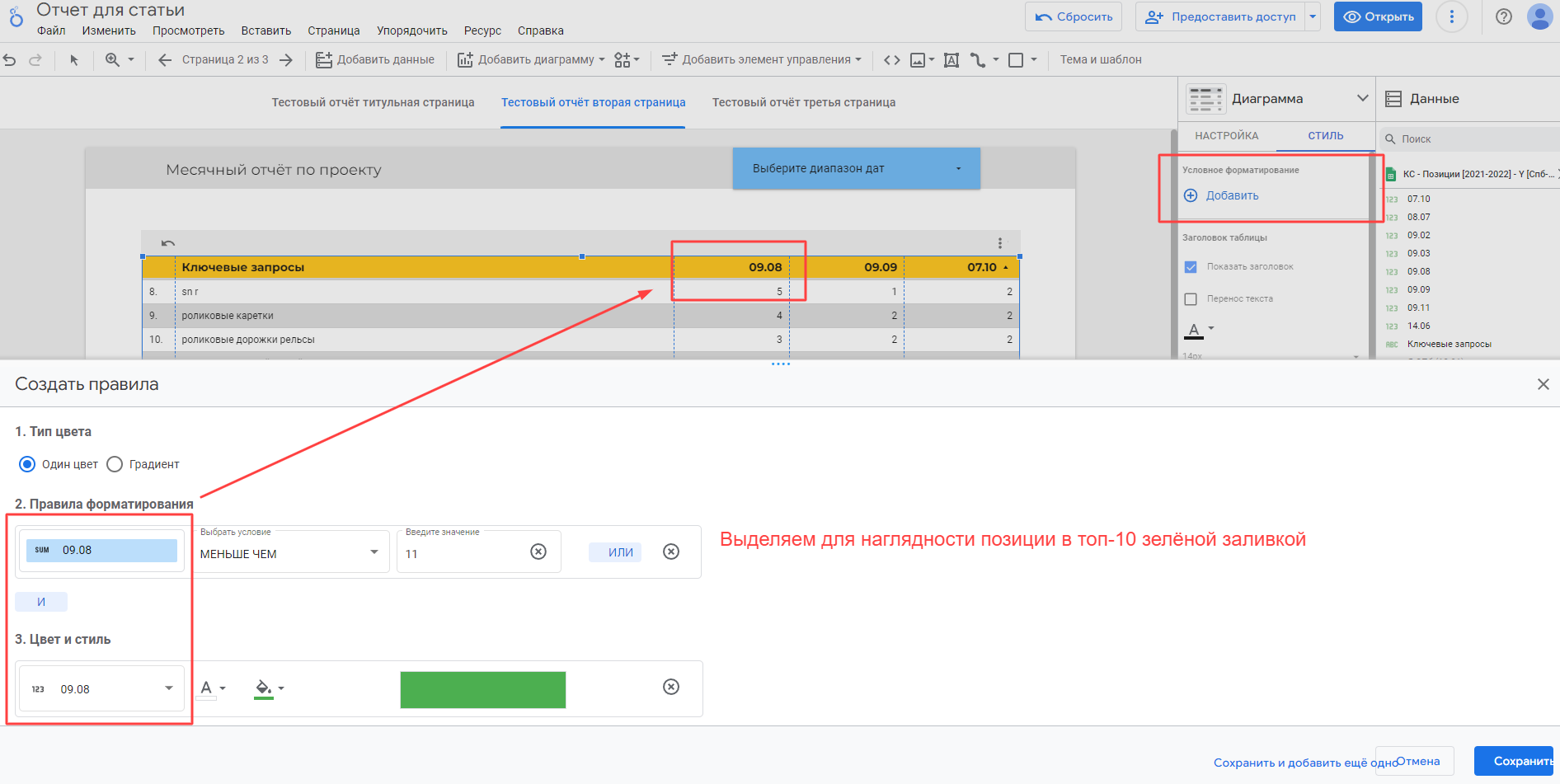
Дизайн отчётов
Как только вы сформулируете концепцию будущего отчёта по продвижению сайта и наиграетесь с диаграммами, то вам захочется его украсить и сделать привлекательным для клиента. Если вы смотрели пример нашего отчёта по SEO-продвижению сайта, то уже знаете, что возможностей в плане дизайна и брендирования достаточно.
Вы можете вставлять на холст:
- Картинки в распространённых форматах;
- Геометрические фигуры (прямоугольник, круг);
- Линии, стрелки;
- Текстовые поля.
Да на первый взгляд, инструментарий не слишком богат, но в умелых руках этого вполне достаточно, чтобы кастомизировать дашборд, как вам нравится и добавить всю вашу айдентику, создав брендовый отчёт.
Всё это дело поддерживает различные заливки, в том числе градиентом. Можно помещать объекты на передний и задний план, и таскать drag & drop. Всё, как мы любим.
В принципе, пожаловаться можно только на довольно скудный набор шрифтов, невозможность задать произвольный размер, и прочие, по сути мелочи. При этом в плане типографики, можно менять выравнивание, вес шрифта, и его начертание.
Текстовое поле, в котором вы пишите свои комментарии, может быть на слой выше изображения, что позволяет довольно гибко менять дизайн отчёта. Естественно, поддерживаются гиперссылки на внешние источники.
Если вам не нравится текущая диаграмма, то вы можете сменить способ отображения и настроить его под себя.
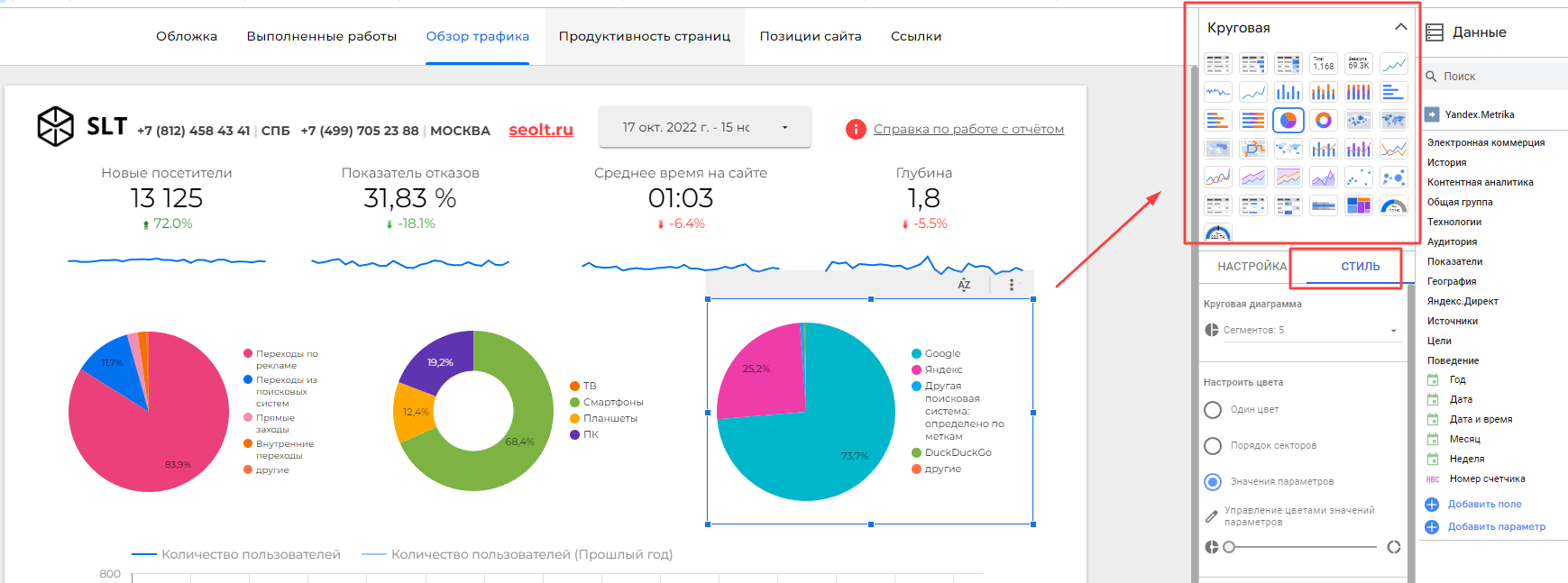
Не будем глубоко вдаваться в работу с геометрическими фигурами и изображениями, просто потратьте немного времени на баловство, включите воображение, и всё получится.
В примере ниже мы оставляем комментарий для клиента. Иконка вставлена, как картинка в формате svg + текстовое поле + изогнутый соединитель.
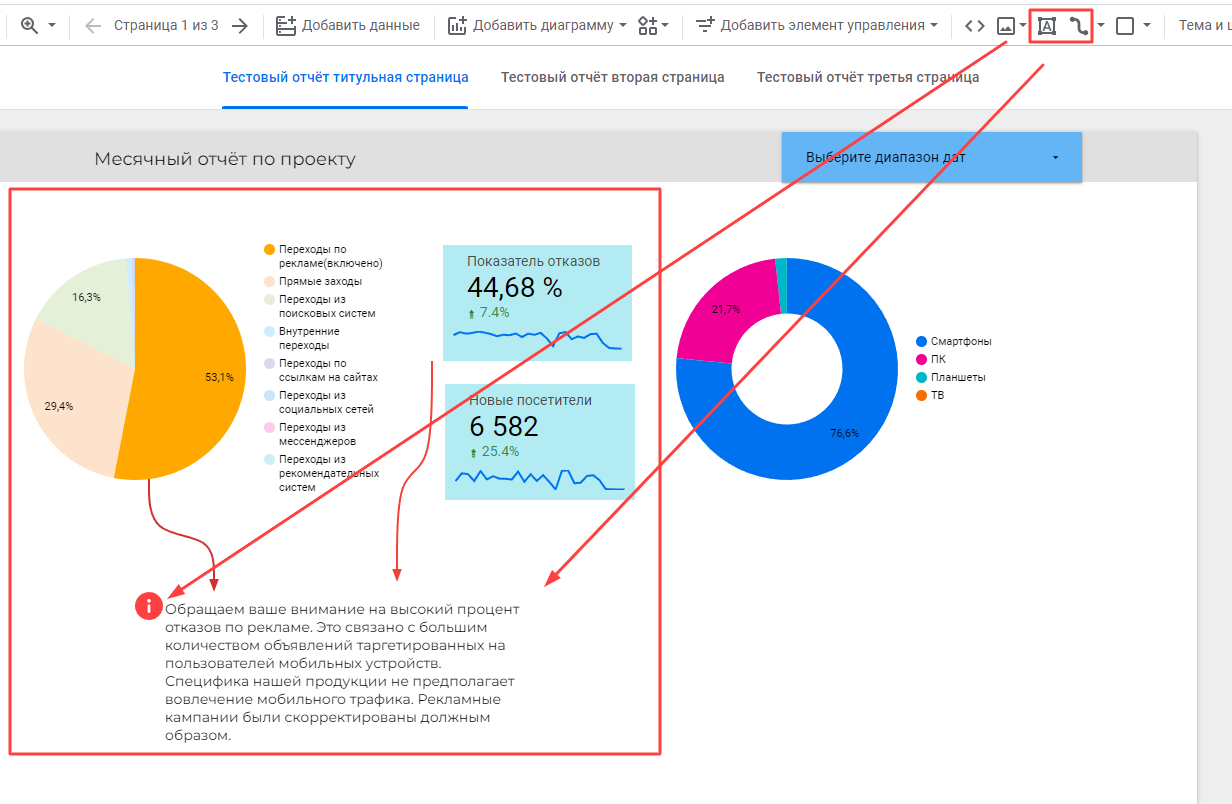
Текстовое поле поддерживает прокрутку, то есть вы не ограничены в объёмах размерами поля и холста, а можете писать столько, сколько потребуется.
Как работать с отчётом (информация для клиента)
Наша SEO-отчётность по проделанным работам и текущая аналитика по проекту реализована на основе платформы Google Data Studio (Looker Studio).
Данные агрегируются в режиме реального времени из следующих сервисов аналитики:
- Яндекс Метрика (основной источник);
- Google Search Console;
- Google Analytics;
- Иные источники в зависимости от спецификации проекта.
То есть, вы видите не сформированную специалистом интерпретацию статистики, а текущее состояние ресурса.
В самой нижней части документа указано время последней синхронизации данных.
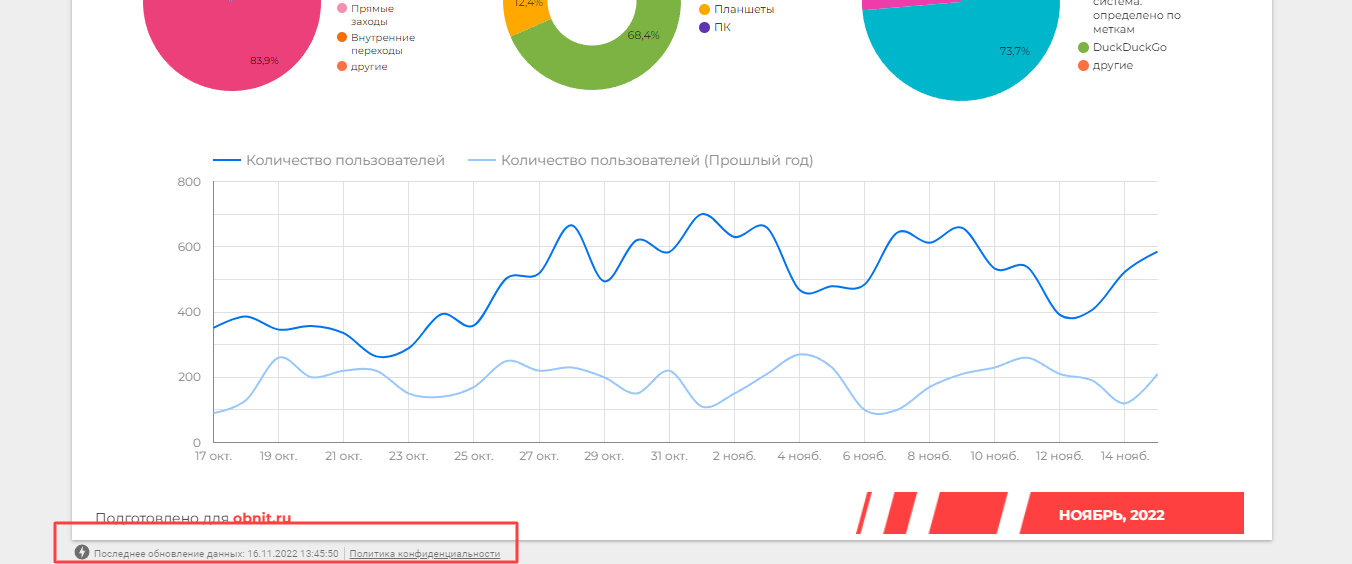
Интерфейс отчёта
В шапке документа вы видите временной отрезок, за который представлена аналитика по сайту. При необходимости можете задать интересный вам произвольный интервал.
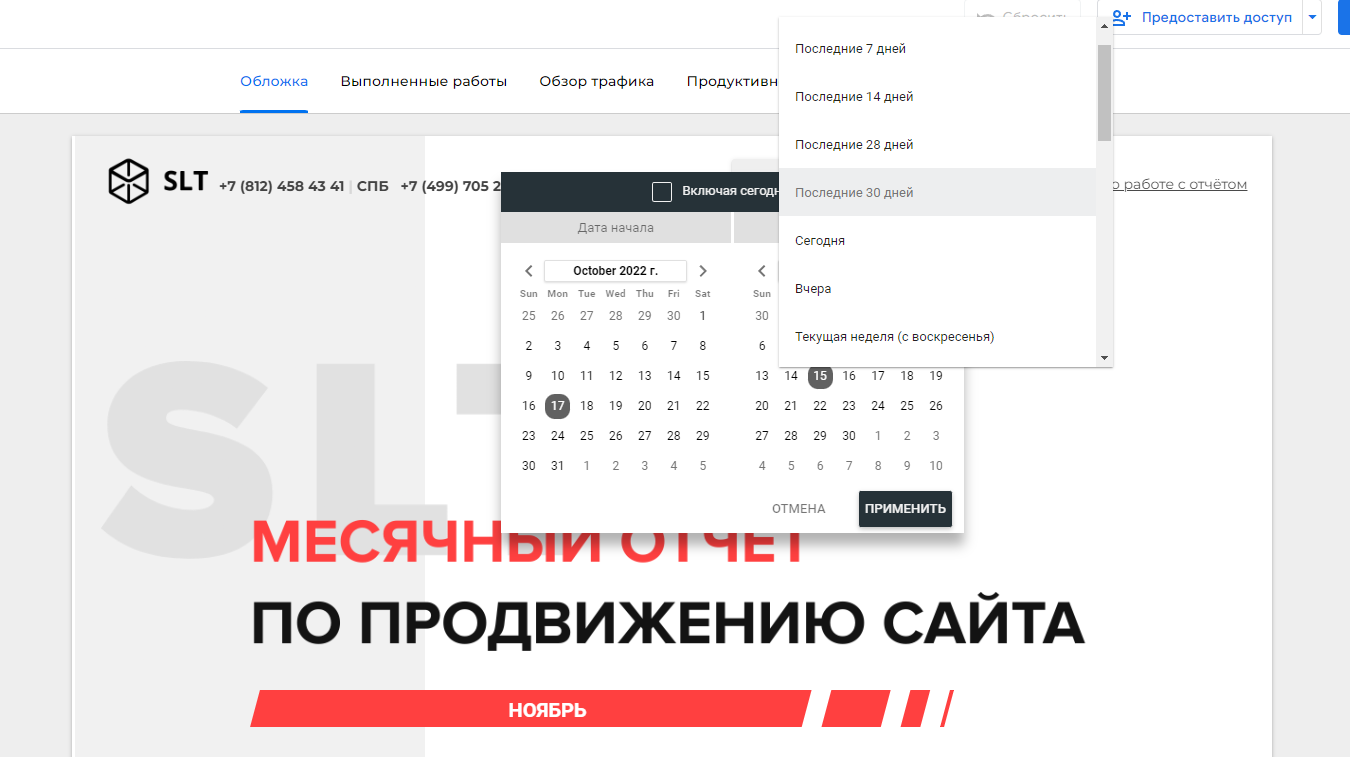
Диаграммы с сегментами трафика и устройств являются интерактивными. То есть, кликнув, к примеру, на сегмент “Переходы из поисковых систем” отчёт пересчитает диаграммы и таблицы, отразив только органический трафик. Чтобы вернуть документ к первоначальному виду, нужно нажать на кнопку “сбросить” над диаграммой, либо просто обновить страницу.
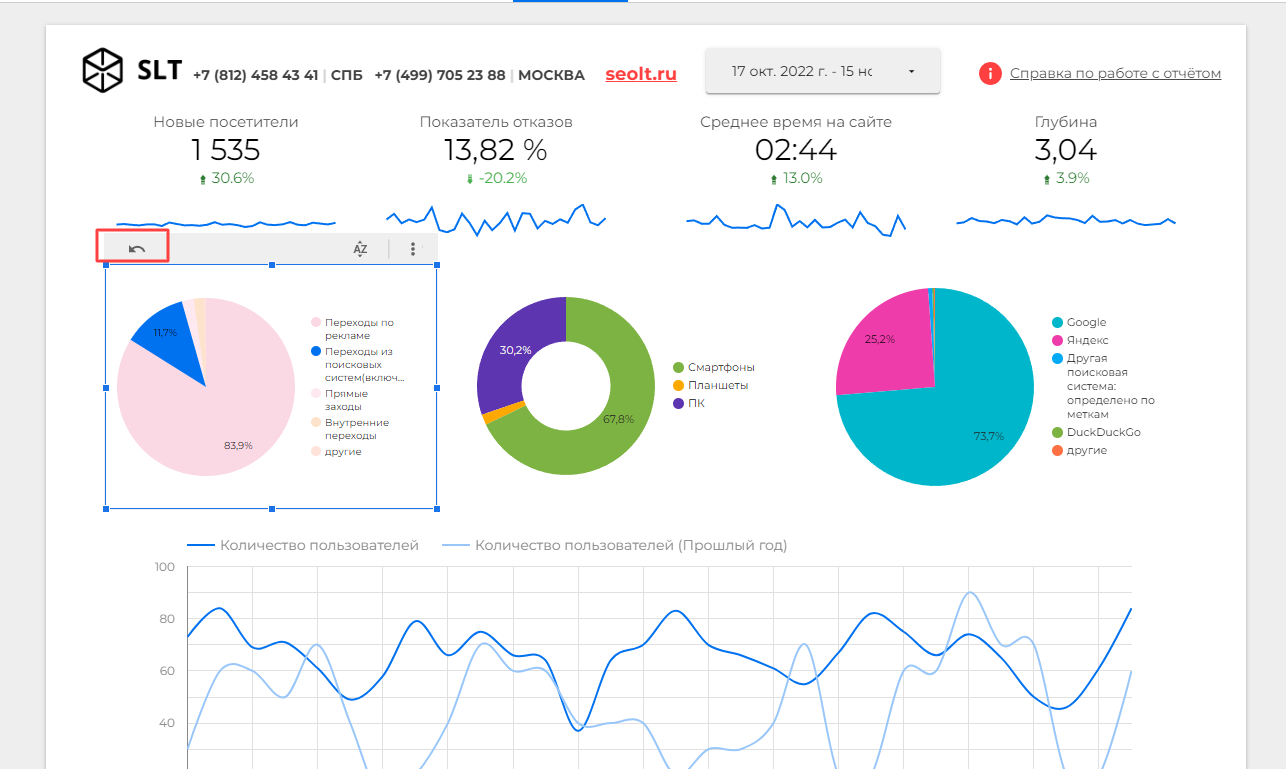
В верхней части отчёта расположена навигация для перемещения по страницам.
*Важно. Google Data Studio в режиме онлайн обрабатывает достаточно внушительный объём данных из сторонних источников. При нестабильном интернет-подключении или большом количестве диаграмм в документе иногда может возникать предупреждение об ошибке:
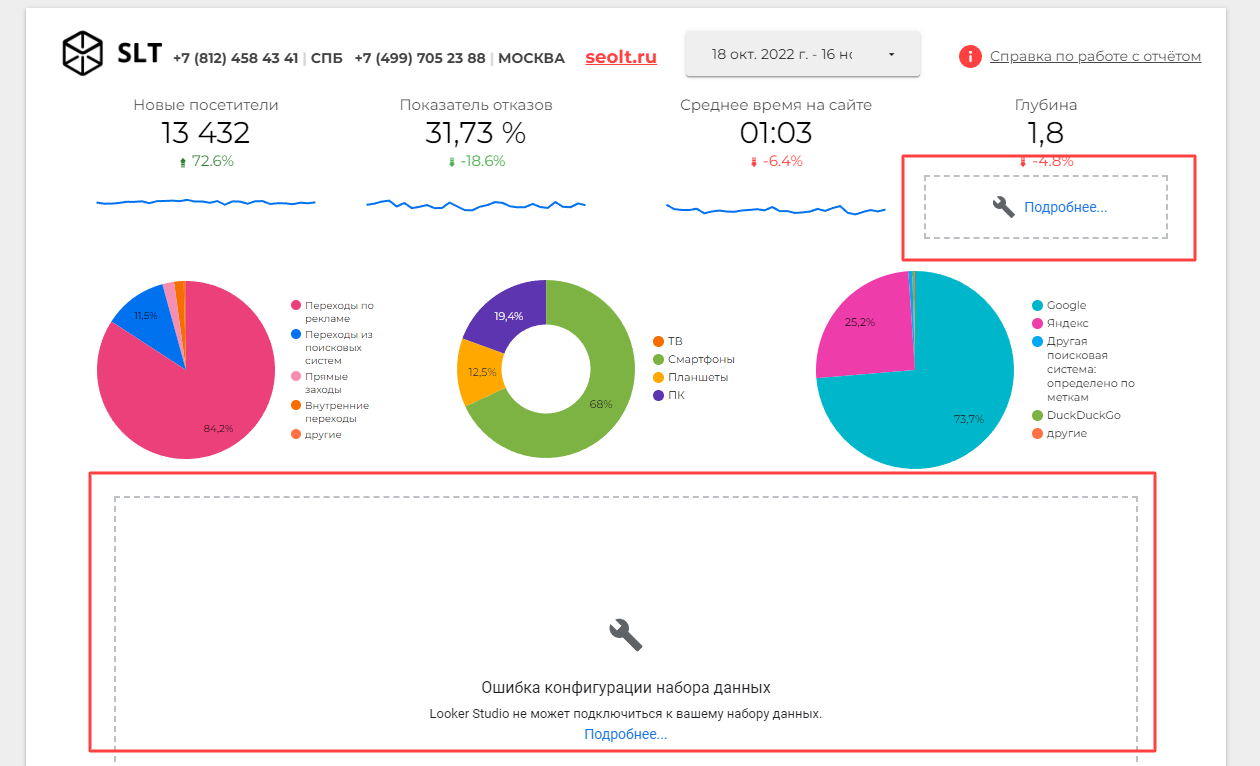
В подавляющем большинстве случаев достаточно просто обновить страницу, чтобы всё заработало.
Пример использования
Обратите внимание на скрин из тестового отчёта. Мы видим, что суммарный процент отказов по проекту 53,11%, что вызывает определённое беспокойство.
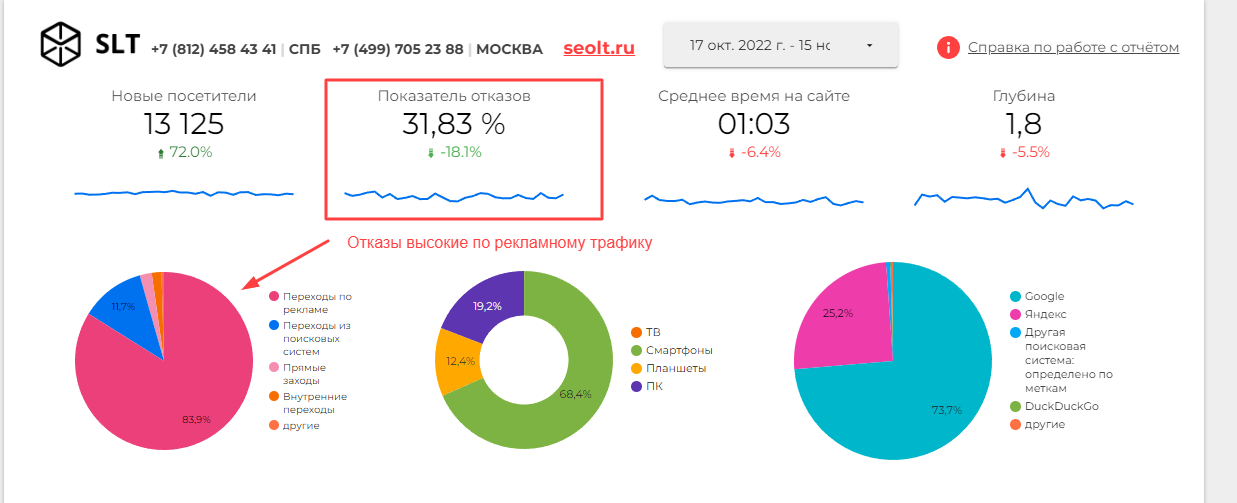
Теперь сегментируем данные отчёта, оставив только пользователей из поиска. Мы видим,что количество отказов для органического трафика составляет уже относительно нормальные 18,82%. Это говорит нам о том, что подавляющее большинство отказов дают переходы по рекламе и нужно работать в этом направлении.
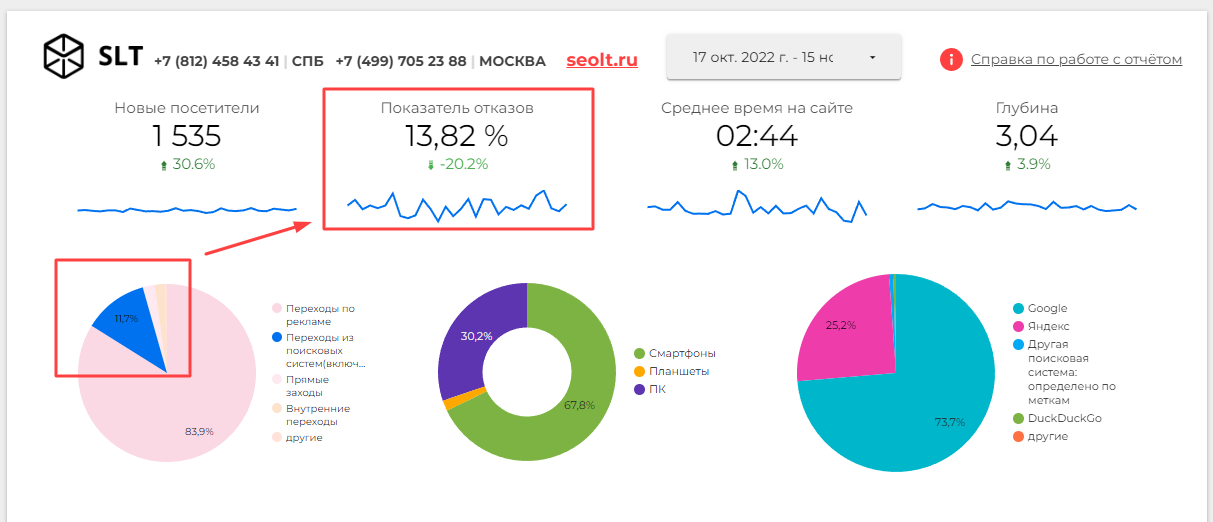
В примере ниже, выбрав “Переходы по рекламе”, мы “сломали” диаграмму поисковых систем, которые никак не участвовали в данном типе трафика.
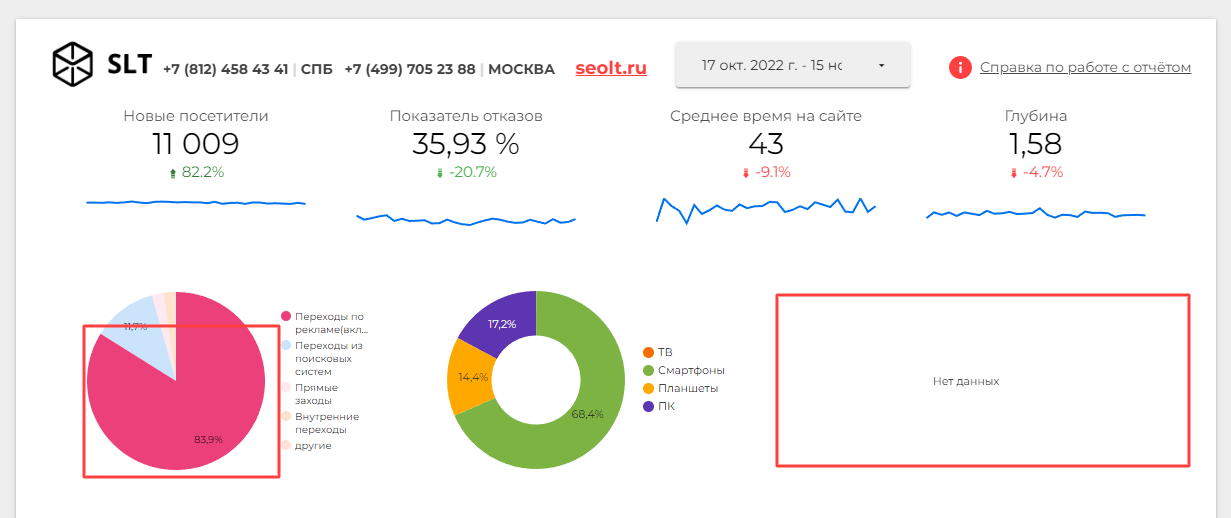
*В 99% случаев все проблемы решаются простым обновлением страницы.
Как сделать копию нашего отчёта
Для подключения своих проектов к данному шаблону автоматического отчёта вам для начала нужно его банально скопировать. Для этого откройте отчёт и нажмите на три точки справа вверху экрана.
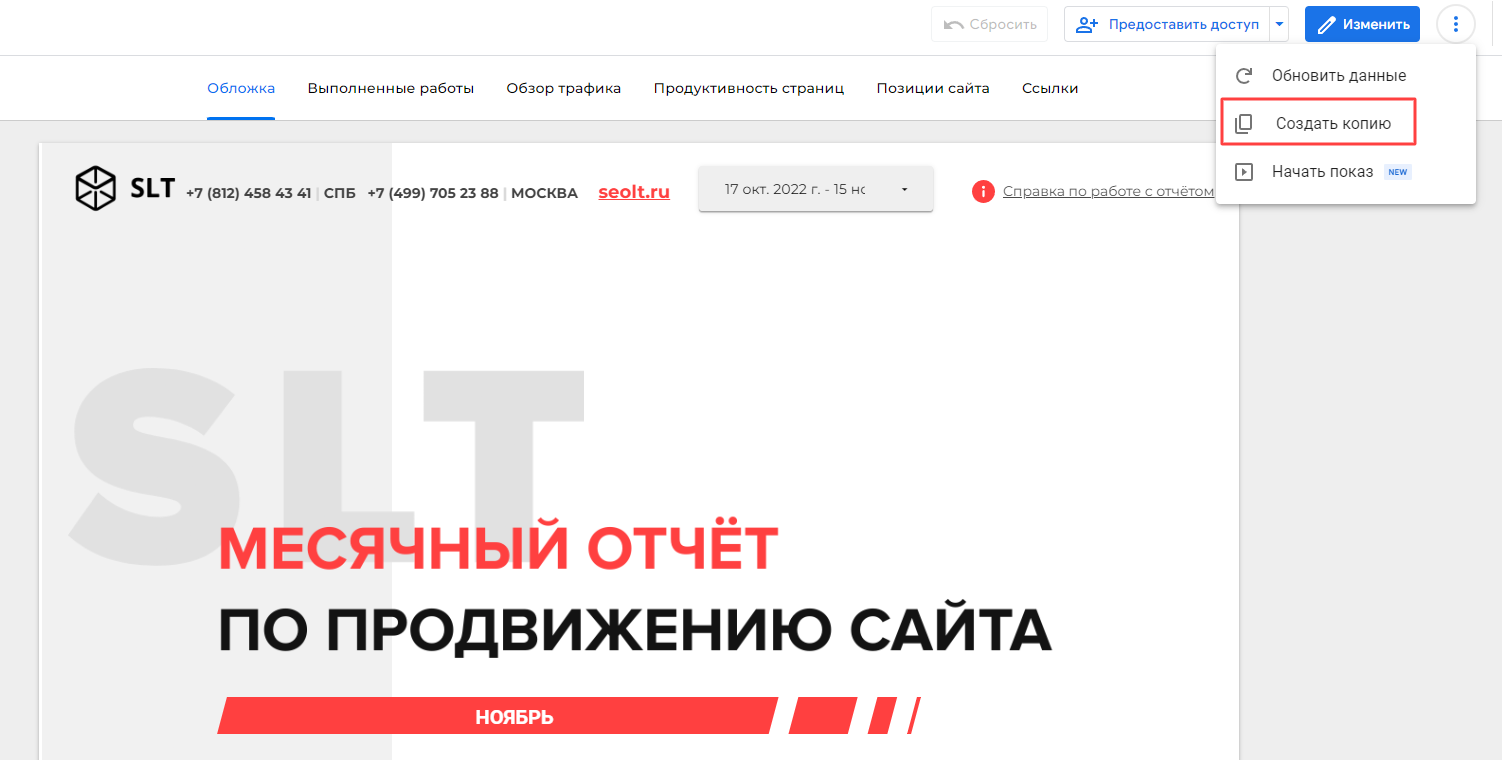
Затем можете начинать его редактировать и адаптировать под ваш проект. Все диаграммы потеряют работоспособность - поскольку вам недоступны источники данных. Без паники. Просто заходим во вкладку ресурс → добавленные источники данных → изменить подключение. Добавляем свою метрику/analytics. Всё должно заработать.
Ещё один функционал Looker Studio, который трудно переоценить - история версий. Особенно на первых порах спасает возможность всегда откатиться на пару шагов назад и начать заново.
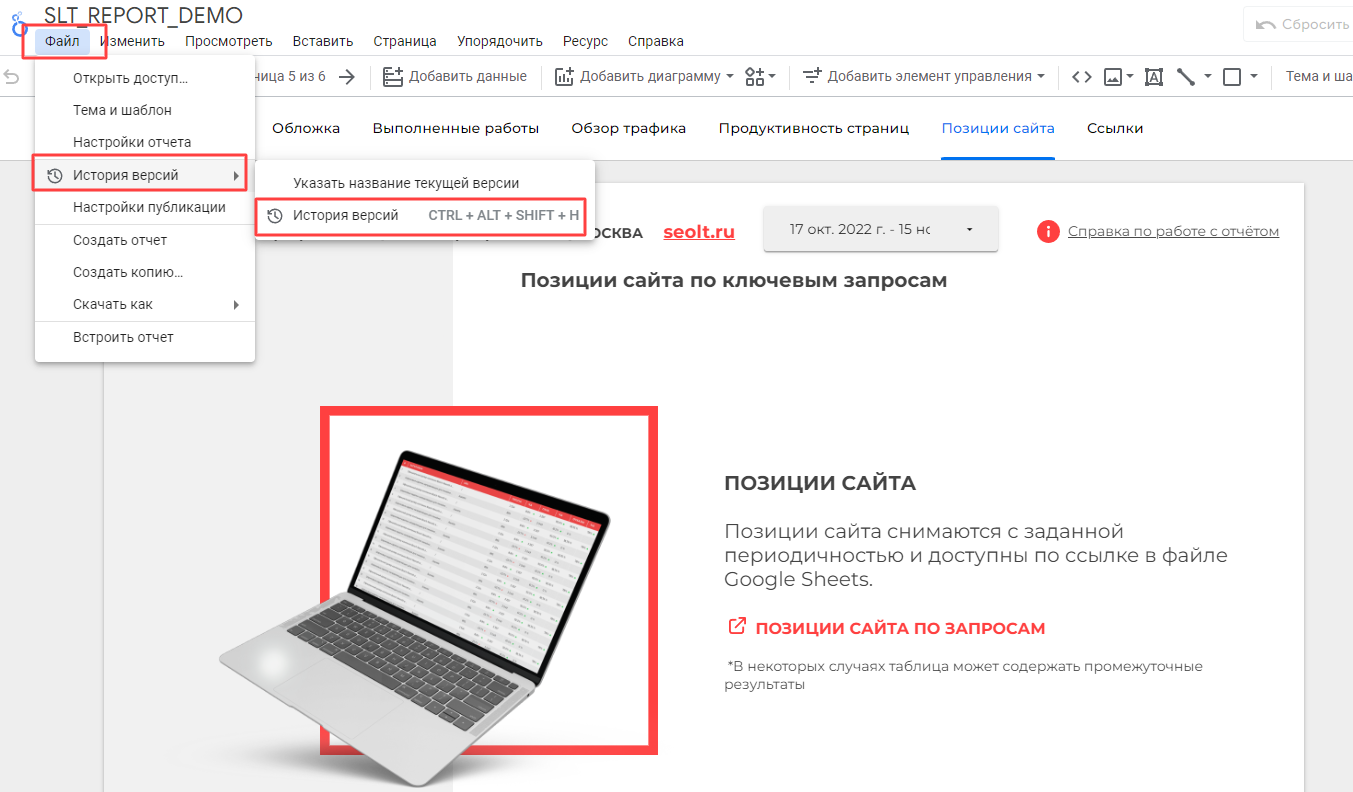
Как отправлять клиенту и скачивать
Отчётом можно делиться аналогично, как документами Google Docs. Открываем права на чтение, и отправляем ссылку. Либо добавляем аккаунты вручную.
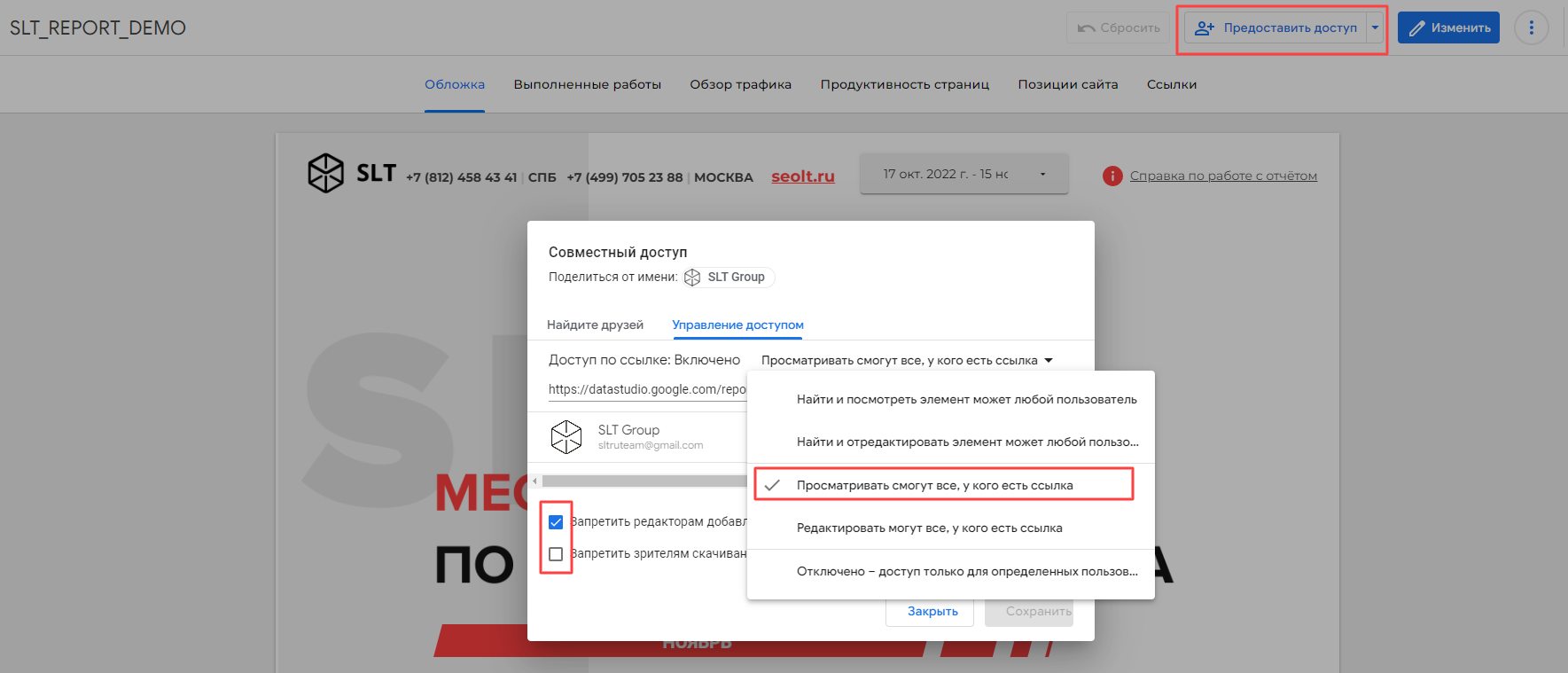
Также его можно скачать в pdf-формате. Конечно, интерактивность будет утрачена, но все ссылки останутся кликабельными. Плюс у вас остаётся своего рода бэкап на всякий случай.
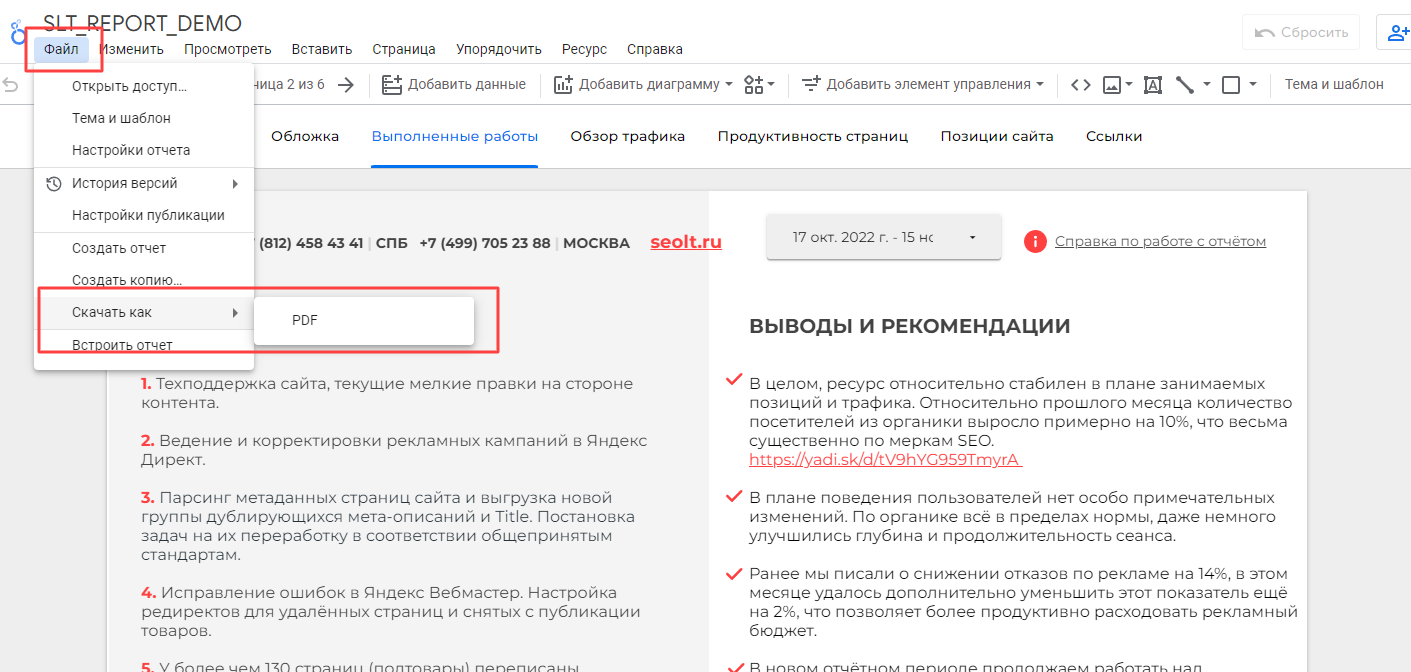
Поскольку отчёт может содержать конфиденциальную информацию клиентов, будьте бдительны при расшаривании. Вдвойне подумайте, давая права на редактирование и просмотр источников данных. Помните про бизнес-этику и NDA.
Помимо этого отчёт может как использовать встроенное в iframe содержимое, так и сам быть встроен на стороннем сайте. Пример последнего вы могли видеть в начале этой статьи.
Альтернативные способы и заключение
Уфф… Только самый терпеливый дочитал до конца. Получился прямо-таки отчёт про то, как сделать отчёт. Пардон за тавтологию.
Возможно, на первый взгляд, кто-то решил, что это слишком муторно и вроде как есть множество сервисов генерирующих репорты по SEO в два клика. Из популярных на ум приходят:
- Reportkey;
- SEO-reports;
- Seowork.
Неплохие отчёты умеет генерировать SeRanking. Есть также DataLens, сервис визуализации и анализа данных от компании Яндекс
Но мы для себя решили, что лучше изначально делать что-то своё. Функционал того же Seowork для нас избыточен. У одних нам не хватало white label, у других интерактивности. Да и платных подписок у нас уже в избытке, поверьте.
В итоге, мы относительно быстро пришли к Looker Studio и на данный момент вполне довольны. В любой момент можно добавить страницу и организовать статистику, масштабируя отчёт под нужды проекта. Завязка на экосистему Google, также играет нам на руку. А если с Google поссоримся, то можно перенести отчетность в OpenSource поле, например Superset или DataLens.
Надеемся, что материал был для вас полезен. Желаем хорошей отчётности и успешного SEO-продвижения вашим сайтам!






